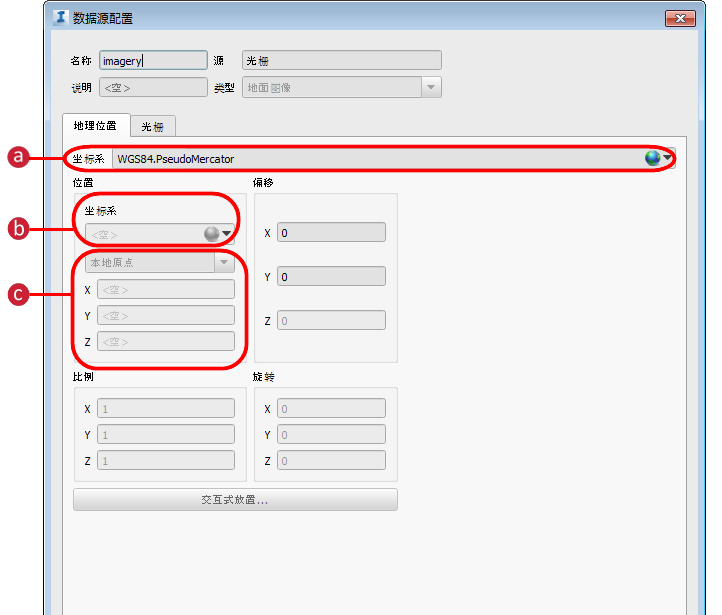如果导入的数据使用的坐标系不同于模型使用的坐标系,则 InfraWorks 360 会在导入过程中将导入的数据转换到模型所用坐标系。 为导入的数据指定坐标系,或手动定位导入的数据以解决此问题。
通常,InfraWorks 360 可以根据数据本身自动正确放置导入的数据。
注: 转换后的数据超出目标坐标系范围或所需网格 (.gsb) 文件缺失时,坐标系变换可能会失败。有关详细信息,请参见 定位网格 (.gsb) 文件。
指定导入过程中所用坐标系的步骤
手动放置导入的数据的步骤
- 打开所需数据的“数据源配置”对话框,然后单击“地理位置”选项卡。
- 若要手动控制定位,请执行以下操作之一:
- 在“位置”部分输入 X、Y、Z 坐标。
- 选择“交互式放置”,并使用鼠标将数据放置在模型中。
当您采用交互方式放置三维模型时,可以将鼠标滚轮与修改键配合使用,对模型进行调整。 这对于没有世界文件的三维模型非常有用。
- 若要调整项目具体项的投影(例如,东伪偏移/北伪偏移),请使用“偏移”X、Y 和 Z 字段输入对数据的任意偏移。
注: 在导入 IMX 数据的过程中,如果导入的数据使用的是地理坐标系或项目坐标系,则“缩放 (X, Y)”和“旋转 (X, Y, Z)”不可用。



 以打开
以打开